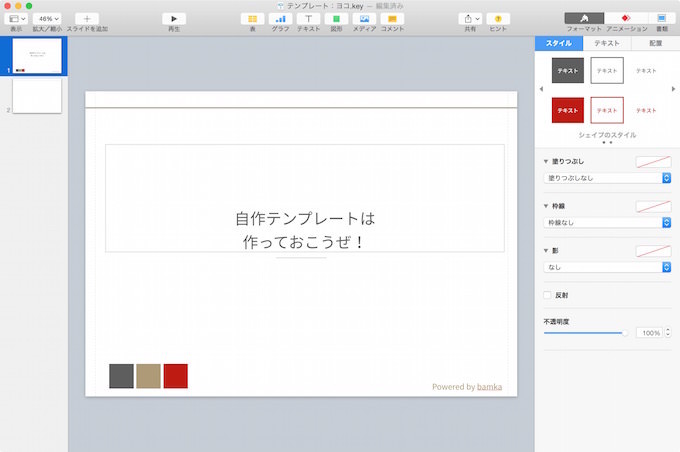仕事でのKeynote使用頻度がバカ高い私です。
プレゼン用の資料の作成ももちろんですが、修正の指示書や簡単なアイキャッチ作成など、いろんな用途に幅広く使っています。
さて、そのたびに新規のファイルを作っているかというと、実はそうではありません。
自作のテンプレートを作って、それを使いまわすようにしているんです。
だって。色を選んだり、体裁を整えたり、タテヨコのサイズを変更したり……毎回毎回設定していたら面倒じゃないですか。同じ作業が3回以上続くなら、それはテンプレート化してしまったら楽になります!
というわけで、今日は私が使用しているテンプレートを例に、「こういう設定をしておくとテンプレートとして使いやすくなるよ」という点をご紹介しようと思います。
私が作成したテンプレート
私が作成して愛用しているテンプレートファイルを配布します!そのまま使って頂いてもいいですし、改変して利用しても結構ですよ。
以下のURLからEvernoteへアクセスできます。その中のファイルをダウンロードしてご利用ください。
私は、このテンプレートをEvernoteに保存しています。そして、新しいKeynoteファイルを作るときは、このテンプレートのコピー作成し、そこから資料を作り始めるんです。
テンプレートで設定しておくと便利なポイント
では、上記のファイルをベースとして、どういう点に気をつけてテンプレートを作成したら良いか、ポイントをご紹介します。
スライドサイズ
最初にスライドサイズについて。
ヨコ ver の方は「1754 * 1240」に設定してあります。A4サイズの用紙をヨコにして印刷することを想定してのサイズです。
タテ ver の方は「1754 * 2475」に設定してあります。A3サイズの用紙をタテにして印刷することを想定してのサイズです。
スライドのサイズだけを取っても、いちいち設定していては面倒ですからね。テンプレートファイルならすぐに使い始められます。
カラーコード
私はデザインのセンスが壊滅的なので、その時の感覚でいい感じの色を選ぶことができません。というか、それをやると統一感のない資料ができあがってしまい、キレイな仕上がりになりません。
そこでカラーコードを使用しています。主として使う3色をピックアップして、スポイトで取れるようにトップページに配置しています。
資料の最初のページに置いておくことで、読み手にとっても「あっ。こんなテイストの資料なのね」という心の準備ができます。
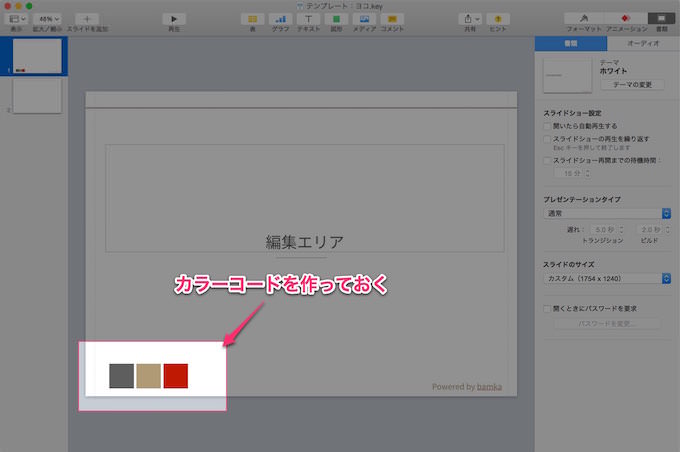
ベースとなるスタイル
カラーコードを決めても、それを使いまわさなければ意味がありません。
そこで私は、よく使う図形やテキストについてスタイルを作成し、すぐに使いまわせるようにしています。
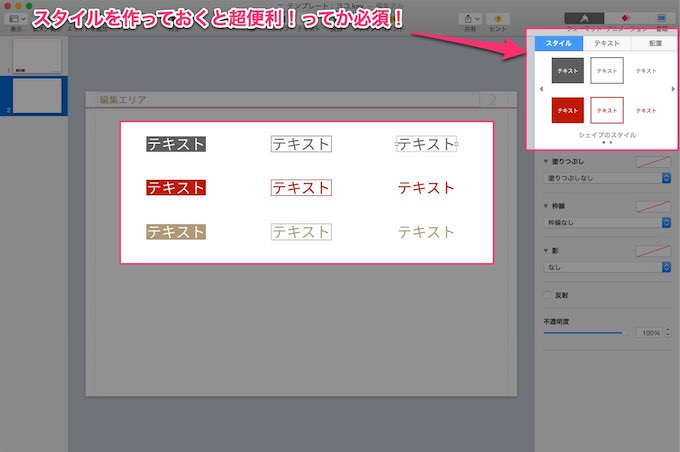
テキストや図形も、画面右上の「フォーマット > スタイル」を選択するだけでOK。
色だけでなく、使うフォントや文字サイズなども設定できますので、自分がよく使う要素は積極的に設定しておきましょう。
ただし、スタイルが多くなりすぎると逆に使いにくくなってしまいます。なんでも節度が大事ということで。
私は「ベタ塗り」「枠あり」「枠なし」の3パターンのスタイルを、メインカラー3種それぞれで作っています。
左右に余白
印刷した資料をホチキスで止めるとき、資料をギリギリに作りすぎてしまっために、文字に被ってしまった経験はありませんか?
両面印刷から冊子にしたのに、折り目のところのテキストが読めないのでは意味がありません。
そこで私のテンプレートには予め左右に余白を空けています。このエリアを空白にしておけばホッチキスに被ることはありません。
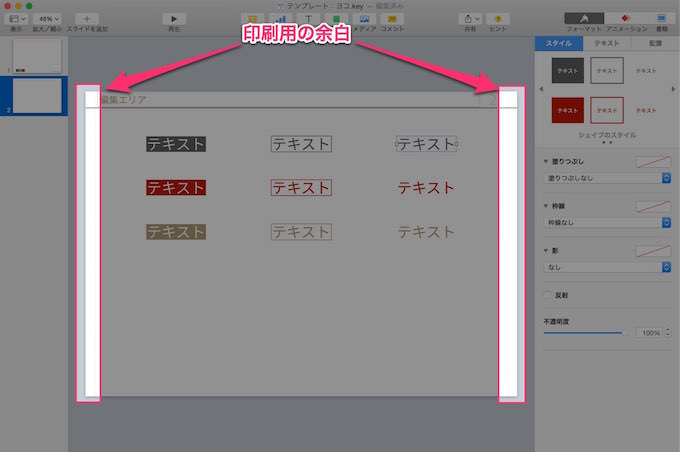
ページタイトルとページ番号
各スライドには、タイトルを入力する編集エリアと、そのスライドのページ番号を自動的に記入してくれる領域を作っています。
変更したい場合は「マスタースライドを編集」から、位置の調整などができますよ。
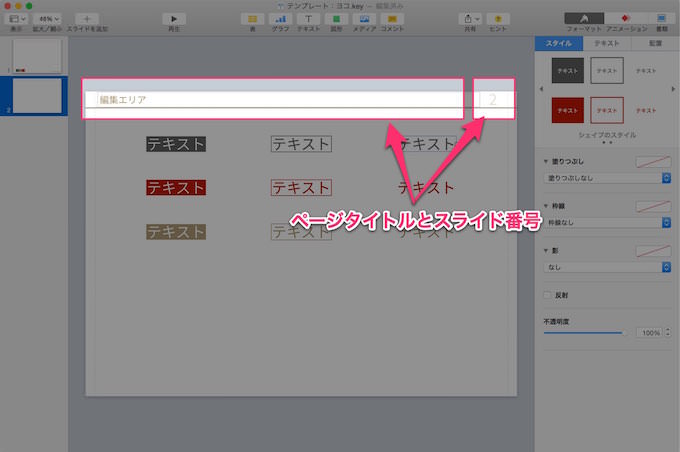
あとは自分でカスタマイズだ!
アニメーションを多用するような資料はほとんど作りませんので、そういった派手な演出をテンプレにはしていません。あくまでベーシックな静止画の作成です。
ただ、これをベースにして自分特有のテンプレートを作っておくと、すべての資料に統一感が出て気持ちいいです。これのおかげで「キレイな資料ですね」と褒められる機会も増えましたよ。
あとがき
統一感をもたせるだけでも、かなり引き締まった資料ができあがりますね。今後は見出しのデザインとかもテンプレートに盛り込もうかなぁと思案中。